今天給大家帶來筆記本電腦插耳機沒聲音怎麼解決,筆記本電腦插耳機沒聲音解決的方法,讓您輕鬆解決問題。
關於筆記本電腦插耳機沒聲音的問題,似乎還有些網友不太懂,那麼下麵就由學習啦小編來給你們說說筆記本電腦插耳機沒聲音的原因及解決方法吧,希望可以幫到你們哦!
筆記本電腦插耳機沒聲音的解決方法一:
1、查看任務欄音量圖標,是否點擊成靜音了,音量是否調到最小了。
2、檢查發音設備,耳機、音箱,各個接線連接是否正常,插口是否插對。耳機音箱上是否正常工作是否有接通電源。
3、查看耳機音箱上的音量調解開關 是否調到了最小,或者靜音。
4、檢查windows自帶的播放軟件RealPlayer和Windows media Player的音量,,是否都調解成最小,或者靜音。
5、檢查BIOS聲音設置選項。是否設置了聲卡禁用。
6、檢查聲卡驅動是否損壞。如果聲卡驅動還在,但還是沒有聲音,就隻有從新裝聲卡驅動了。如果有買電腦的原代的聲卡驅動盤,則直接斜載掉,然後重裝。
7、將聲卡的驅動光盤放入光驅,右擊“聲音、視頻和遊戲控製器”下的?號選項,選“更新驅動程序”,打開“硬件更新向導”,選“是,僅這一次”——“下一步”——“自動安裝軟件”——“下一步”。
8、係統即自動搜索並安裝光盤中的聲卡驅動程序,如果該光盤沒有適合你用的聲卡驅動,再換一張試試,直到完成。
9、如果沒有原帶的盤,展開“聲音、視頻和遊戲控製器”下的聲卡項,查看下聲卡的具體的型號,然後把型號在網上搜索一下,一般去驅動之家下載個驅動。
10、如果沒有則可以用萬能聲卡驅動,下載保存後,右擊“我的電腦”——“屬性”——“硬件”——“設備管理器”,打開“聲音、視頻和遊戲控製器”,右擊“聲音、視頻和遊戲控製器”下的?號聲卡選項,選“更新驅動程序”。
11、打開“硬件更新向導”,去掉“搜索可移動媒體”前的勾,勾選“從列表或指定位置安裝”——選擇“下一步”,勾選“在搜索中包括這個位置”,在下拉開列表框中填寫要使用的聲卡驅動文件夾的路徑——選擇“下一步”,係統即自動搜索並安裝你指定位置中的聲卡驅動程序。
12、如果還沒有聲音,估計就得換聲卡了。首先要確認硬件沒問題。並且喇叭沒毛病,聲卡也沒問題,如果你已經在其他的機器上測試過確實是完好的話,那麼繼續進行下一步的工作。
13、確認所有的連接線完全正確。然後將音箱電源打開,音量開關打開。
14、正確安裝聲卡的驅動程序,如果是板載聲卡,就最好安裝主板驅動程序盤上提供的驅動程序。?
15、如果肯定了驅動程序是正確安裝的,那麼再來看一下電腦裏的音量設置。具體方法是:雙擊任務欄裏的小喇叭的圖標,在彈出的“音量控製”對話框中查看“音量控製”和“波形”兩項裏是不是把音量關到最小,或者被設成靜音狀態。
16、如果以對話框中沒有這兩個選項,請點擊“選項”菜單——選擇“屬性”——在“顯示下列音量控製”中選中“音量控製”和“波形”兩項,再進行正確設定。這裏值得注意的是隻有正確安裝了聲卡的驅動程序之後才能進行這一步的設置。
筆記本電腦插耳機沒聲音的解決方法二:
檢查驅動是否有問題
右鍵單擊計算機->屬性
選擇設備管理器
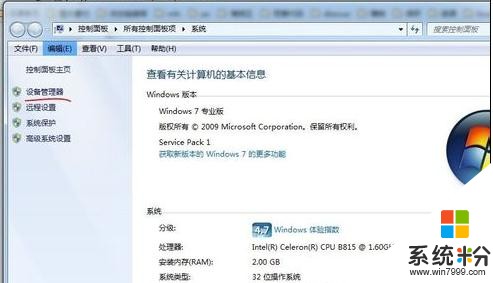
檢查音頻驅動
點擊圖中紅線所示的部分,查看相應的驅動是否有感歎號之類的符號,如果有,重裝驅動(下載驅動精靈等軟件安裝即可),然後重啟
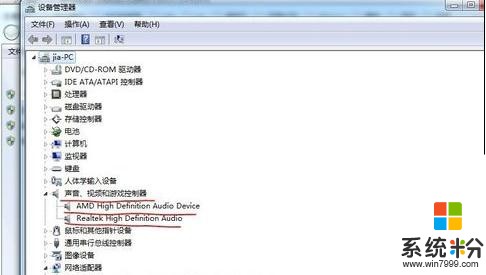
重置揚聲器
打開控製麵板,選擇硬件和聲音
記住選擇的查看方式是類別
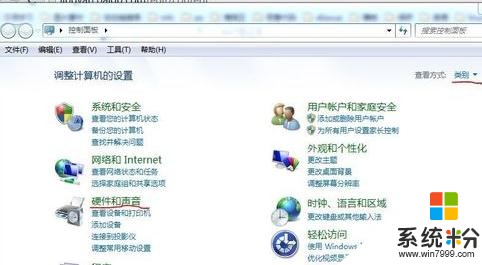
選擇聲音中的更改係統聲音
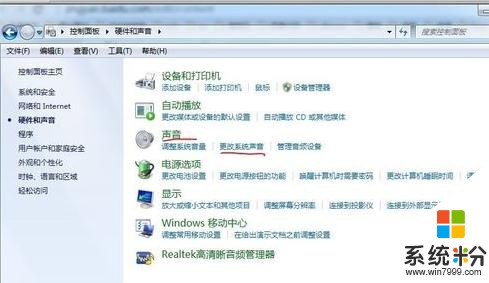
打開聲音標簽,將圖示部分重選,然後重啟,哈哈,好了
看過“筆記本電腦插耳機沒聲音如何解決”的人還看了:
1.筆記本插上耳機沒聲音怎麼辦
2.筆記本電腦插耳機沒聲音怎麼回事
3.筆記本電腦插入耳機後還是有外音的解決辦法
4.耳機插電腦上沒聲音怎麼辦
5.華碩電腦插耳機沒聲音怎麼解決
6.筆記本電腦耳機沒聲音怎麼辦
以上就是筆記本電腦插耳機沒聲音怎麼解決,筆記本電腦插耳機沒聲音解決的方法教程,希望本文中能幫您解決問題。
電腦軟件相關教程